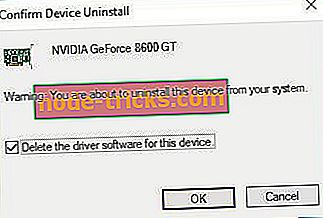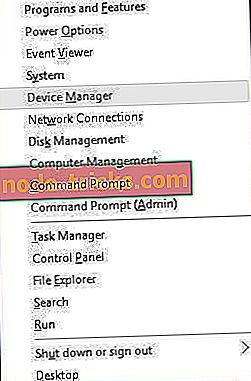Remediere: eroare de eroare coruptă pe Windows 10
Ecranul albastru al erorilor de deces este probabil una dintre cele mai grave erori pe care le puteți întâlni pe Windows 10. Aceste erori vă vor reîncepe calculatorul și vă vor întrerupe activitatea, prin urmare, astăzi vă vom arăta cum să remediați eroarea FAULTY_HARDWARE_CORRUPTED_PAGE.
Iată câteva exemple și coduri de eroare:
- FAULTY_HARDWARE_CORRUPTED_PAGE Dell - Utilizatorii laptopurilor Dell au de obicei probleme cu eroarea FAULTY_HARDWARE_CORRUPTED_PAGE.
- FAULTY_HARDWARE_CORRUPTED_PAGE HP - Un alt producător care întâmpină probleme cu această eroare este HP.
- FAULTY_HARDWARE_CORRUPTED_PAGE Desktop - Cu toate acestea, este, de asemenea, obișnuit pentru utilizatorii de PC-uri desktop să întâmpine această problemă.
- MSDN bugcheck FAULTY_HARDWARE_CORRUPTED_PAGE
- FAULTY_HARDWARE_CORRUPTED_PAGE PUBG - Jucătorul Battlegrounds al lui Unknow este un joc pe PC care poate provoca această eroare.
Cum se remediază eroarea FAULTY_HARDWARE_CORRUPTED_PAGE BSoD
Cuprins:
- Actualizați Windows 10 și descărcați cele mai recente drivere
- Reinstalați driverul problematic
- Îndepărtați aplicațiile problematice
- Reduceți-vă BIOS-ul
- Resetați Windows 10
- Verificați hardware-ul
- [Tutorial video] Remediere: eroare FAULTY_HARDWARE_CORRUPTED_PAGE
Remediere: eroare FAULTY_HARDWARE_CORRUPTED_PAGE
Soluție rapidă pentru remedierea diferitelor erori în Windows 10
- Pasul 1 : Descărcați acest instrument de scanare și reparare PC
- Pasul 2 : Faceți clic pe "Start Scan" pentru a găsi probleme despre Windows care ar putea cauza erori BSOD în Windows 10
- Pasul 3 : Faceți clic pe "Start Repair" pentru a repara toate problemele (necesită upgrade).
Soluția 1 - Actualizați Windows 10 și descărcați cele mai recente drivere
Anumite probleme legate de hardware și software pot determina apariția unor erori ale ecranului albastru al morții și, pentru a preveni apariția acestor tipuri de erori, vă recomandăm să descărcați cele mai recente actualizări Windows 10.
Descărcarea actualizărilor este destul de simplă și puteți face acest lucru utilizând Windows Update. Multe dintre aceste actualizări oferă funcții noi, îmbunătățiri de securitate și corecții de erori legate atât de hardware cât și de software, prin urmare, dacă doriți să împiedicați apariția erorilor BSoD, sugerăm cu insistență să descărcați cele mai recente actualizări Windows 10.
Deși actualizările Windows 10 sunt importante pentru siguranța sistemului, driverele sunt la fel de importante. PC-ul dvs. depinde de drivere pentru a lucra cu hardware-ul dvs. și dacă nu aveți instalate driverele adecvate, s-ar putea să întâmpinați o eroare a ecranului albastru al morții, cum ar fi FAULTY_HARDWARE_CORRUPTED_PAGE.
Pentru a remedia această problemă și multe alte erori BSoD, este recomandat să instalați cele mai recente drivere. De obicei, numai un singur driver provoacă această problemă, dar dacă nu găsiți driverul problematic, vă sugerăm să actualizați toate driverele de pe PC.
Dacă doriți să actualizați toate driverele de pe PC-ul Windows 10, dar nu doriți să descărcați manual fiecare driver, vă recomandăm să încercați acest program de actualizare a driver-elor care va descărca automat driverele necesare pentru dvs.
Soluția 2 - Reinstalați driverul problematic
Uneori, anumite drivere pot provoca această eroare și, pentru ao remedia, va trebui să găsiți și să reinstalați driverul problematic.
Utilizatorii au raportat că driverul adaptorului fără fir cauzează această problemă, iar după reinstalarea driverului problematic eroarea BSoD a fost rezolvată. Pentru a reinstala un driver, mai întâi trebuie să îl dezinstalați urmând acești pași:
- Apăsați tasta Windows + X de pe tastatură pentru a deschide meniul Power User. Selectați Manager dispozitive din listă.
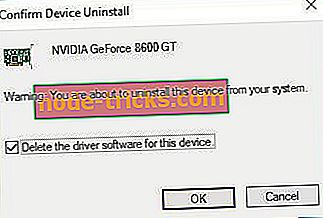
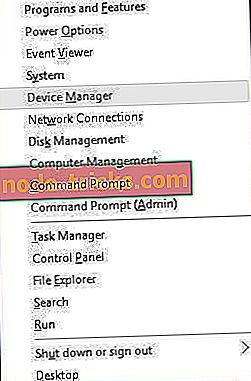
- Când se deschide Managerul de dispozitiv, găsiți driverul pe care doriți să îl eliminați, faceți clic dreapta pe el și alegeți Dezinstalare .
- Dacă este disponibil, bifați Ștergeți software-ul de driver pentru acest dispozitiv și faceți clic pe OK .
După ce eliminați un driver, trebuie să reporniți computerul. Când computerul repornește, driverul eliminat va fi înlocuit cu un driver implicit. Dacă driverul implicit funcționează bine și PC-ul dvs. nu conține erori BSoD, puteți continua să utilizați acel driver sau puteți încerca să îl actualizați.
Soluția 3 - Îndepărtați aplicațiile problematice
Aplicațiile de la terțe părți pot provoca adesea erori ale ecranului albastru al morții, prin urmare este important să găsiți și să eliminați software-ul problematic. Dacă ați instalat sau ați actualizat recent orice software, vă recomandăm să îl eliminați și să verificați dacă aceasta remediază eroarea.
Aproape orice software poate provoca această eroare, deci uneori este dificil să găsiți aplicația problematică.
De obicei, aceste tipuri de erori sunt cauzate de software-ul antivirus sau de firewall-ul dvs., deci asigurați-vă că eliminați toate programele antivirus terțe de pe PC.
Rețineți că Windows 10 vine cu Windows Defender care funcționează ca software antivirus, deci chiar dacă eliminați toate programele antivirus terțe, PC-ul dvs. nu va fi complet lipsit de apărare.
Dezinstalarea antivirusului nu poate rezolva această problemă, deoarece programele antivirus tind să lase anumite fișiere și înregistrări de registry în urmă după ce le eliminați, prin urmare vă sugerăm să utilizați software-ul de eliminare dedicat pentru a elimina antivirusul.
Multe companii antivirus găzduiesc instrumente de eliminare dedicate pe site-ul lor, deci asigurați-vă că descărcați unul dintre aceste instrumente pentru antivirusul dvs.
Soluția 4 - Reduceți-vă BIOS-ul
Puțini utilizatori au raportat că eroarea FAULTY_HARDWARE_CORRUPTED_PAGE BSoD poate fi rezolvată prin downgradarea BIOS-ului. Potrivit utilizatorilor, anumite versiuni de BIOS pot provoca această problemă pe plăcile de bază Asus, prin urmare este posibil să doriți să faceți upgrade la BIOS.
Degradarea BIOS poate fi uneori riscantă, prin urmare, folosiți o precauție deosebită și asigurați-vă că verificați manualul pentru placa de bază pentru instrucțiuni detaliate.
Soluția 5 - Resetați Windows 10
Dacă nu găsiți aplicația care cauzează această eroare, este posibil să doriți să efectuați o resetare Windows 10. Rețineți că acest proces va șterge toate fișierele de pe unitatea dvs. C, deci asigurați-vă că ați creat o copie de rezervă.
De asemenea, este posibil să aveți nevoie de o unitate flash USB bootabilă pentru a finaliza resetarea Windows 10 și puteți crea cu ușurință una utilizând Media Creation Tool. Pentru a reseta Windows 10, procedați în felul următor:
- Reporniți computerul de câteva ori în timpul încărcării pentru a porni funcția Reparare automată.
- Alegeți Depanarea> Resetați acest PC> Eliminați tot . S-ar putea să vi se solicite să introduceți suportul de instalare Windows 10 pentru a trece la pasul următor, așa că fiți gata să faceți acest lucru.
- Selectați numai unitatea în care este instalat Windows> Doar eliminați fișierele mele și faceți clic pe butonul Resetare .
- Urmați instrucțiunile pentru a finaliza resetarea Windows 10.
Soluția 6 - Verificați hardware-ul
Uneori, aceste erori pot fi cauzate de hardware-ul dvs. De aceea, sugerăm cu tărie eliminarea oricărui hardware adăugat recent, deoarece este posibil să nu fie compatibil cu PC-ul. Dacă nu ați instalat niciun echipament nou, vă sugerăm să verificați dacă hardware-ul dvs. funcționează corect.
De obicei, aceste erori sunt cauzate de memoria RAM, dar asigurați-vă că verificați alte componente, cum ar fi placa de bază, unitatea hard disk, adaptorul de rețea etc.
Dacă aveți în continuare probleme cu hardware-ul dvs. sau pur și simplu doriți să le evitați pentru viitor, vă recomandăm cu insistență să descărcați acest instrument (100% sigur și testat de noi) pentru a repara diverse probleme ale PC-ului, de asemenea, pierderi de fișiere și programe malware.
[Tutorial video] Remediere: eroare FAULTY_HARDWARE_CORRUPTED_PAGE
Acest videoclip vă va îndruma pentru a remedia eroarea FAULTY_HARDWARE_CORRUPTED_PAGE. În plus față de soluțiile complete de mai sus, puteți obține ajutor vizual prin proces.
FAULTY_HARDWARE_CORRUPTED_PAGE eroarea poate provoca anumite probleme pe PC-ul dvs., dar sperăm că ați reușit să remediați acest lucru utilizând soluțiile noastre.
Nota editorului: Acest articol a fost publicat inițial în iulie 2016 și a fost complet actualizat și actualizat pentru prospețime, exactitate și exhaustivitate.
Această postare a fost actualizată pentru a include un tutorial video relevant pentru a remedia problema.